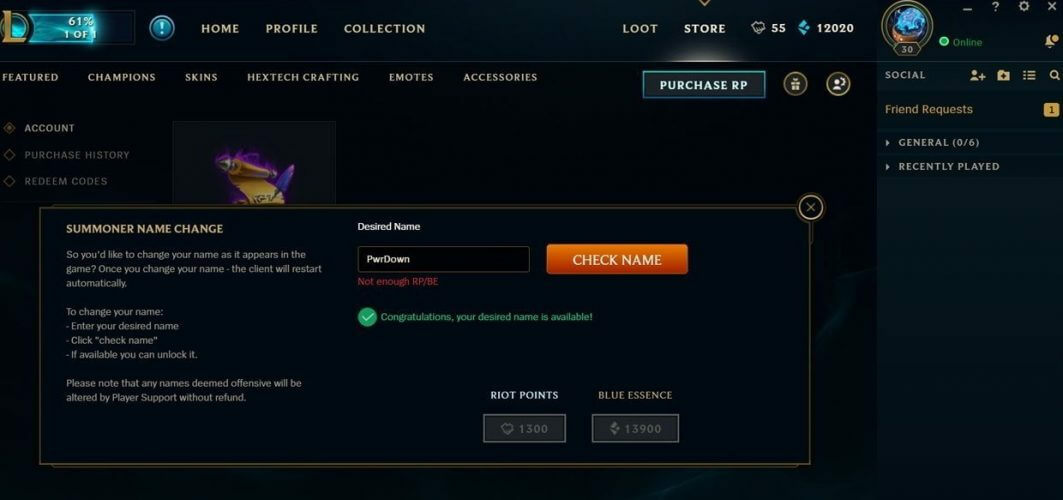Запустите League of Legends от имени администратора, если вы получили эту ошибку.
- Ошибка соединения League of Legends с Maestro появляется случайным образом при запуске игрового приложения.
- Ошибка может быть связана с тем, что игра не может получить доступ к некоторым файлам, необходимым для ее работы, поскольку у нее нет прав администратора.
- Исправьте это, запустив приложение League of Legends от имени администратора и отключив функцию контроля доступа пользователей.
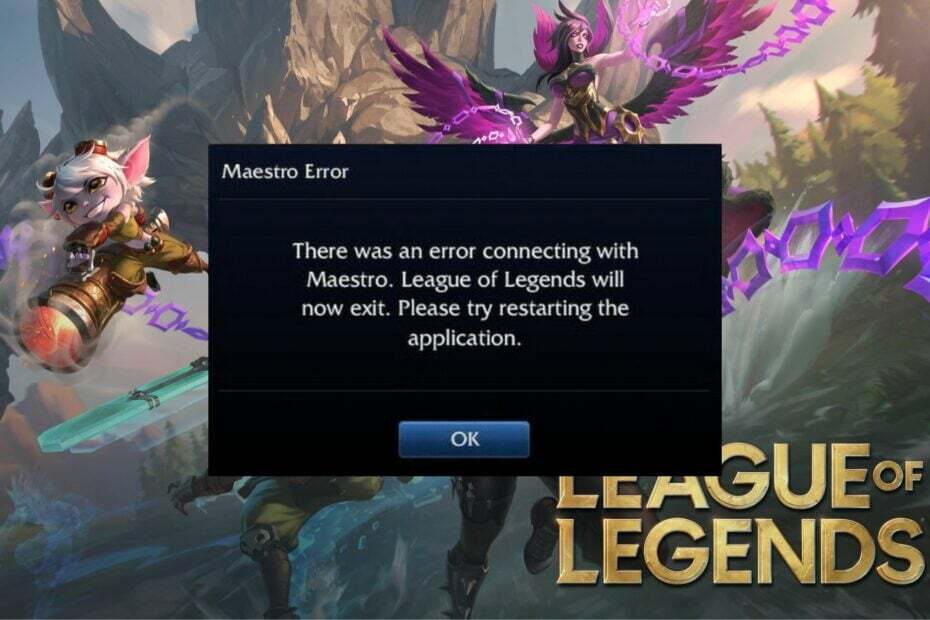
- Скачайте и установите Фортект.
- Запустите приложение, чтобы начать процесс сканирования.
- Нажмите на Начать ремонт кнопку, чтобы решить все проблемы, влияющие на производительность вашего компьютера.
- Fortect был скачан пользователем 0 читателей в этом месяце.
В последнее время многие игроки сообщали о том, что столкнулись с сообщением об ошибке, указывающим на ошибку соединения League of Legends с Maestro. Это может произойти во время игры или в другое случайное время. Однако в этой статье мы рассмотрим, как решить эту проблему.
Также вас может заинтересовать наше руководство по исправлению League of Legends не удается подключиться к службе аутентификации ошибка.
Что вызывает ошибку при подключении к Maestro в League of Legends?
Некоторые факторы, которые могут вызвать ошибку соединения с Maestro. League of Legends теперь выйдет. Пожалуйста, попробуйте перезапустить клиент, ошибка:
- Невозможно получить доступ к определенным файлам игры - Первая вероятная причина этой ошибки - игра не может получить доступ к определенным игровым файлам, необходимым для ее работы. Это может быть связано с отсутствием прав администратора, что приводит к сбою.
- Помехи от программного обеспечения безопасности - Наличие на вашем компьютере многочисленных программ для антител может вызвать проблемы с League of Legends, поскольку они могут блокировать соединение между игрой и ее серверами. Также службы брандмауэра могут мешать игровому подключению к Maestro.
- Устаревшая игра League of Legends - Когда игровое приложение устарело, оно может препятствовать его функциональности из-за ошибок, затрагивающих текущую версию, вызывающих проблемы с подключением к серверам.
Перечисленные выше факторы могут отличаться друг от друга на разных ПК в зависимости от обстоятельств. Тем не менее, вы можете решить проблему, выполнив шаги, описанные в следующем разделе.
Как исправить ошибку соединения League of Legends с Maestro?
- Перезагрузите компьютер - Перезагрузка ПК — это самый быстрый способ исправить основные проблемы, влияющие на его производительность, и он обновляет его систему, чтобы игра работала гладко.
- Перезапустите игру League of Legends - Он перезагрузит игру и заново установит связь между ней и нужными файлами на компьютере.
- Временно отключите приложения безопасности - Это предотвратит перехват ваших игровых действий службами безопасности, работающими на компьютере.
- Восстановить игровой клиент - Немногие пользователи сообщили, что восстановление игрового клиента помогло, поэтому обязательно попробуйте это.
1. Запустите клиент League of Legends от имени администратора.
- Найди Лига Легенд значок приложения на рабочем столе, щелкните его правой кнопкой мыши и выберите Характеристики из выпадающего меню.
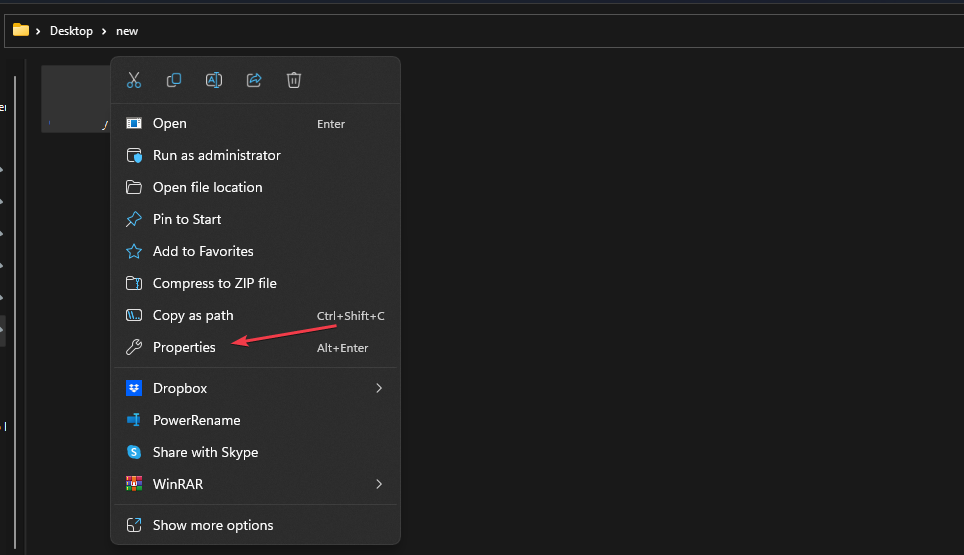
- Перейти к Совместимость вкладку и установите флажок Запустите эту программу от имени администратора вариант.
- Теперь идите в Совместимость на вкладке режима установите флажок Запустите эту программу в режиме совместимости, затем выберите версия для Windows из раскрывающегося списка.

- Нажмите ХОРОШО чтобы сохранить изменения.
Запуск игры от имени администратора решит проблемы с разрешениями, препятствующие доступу к файлам, и проблемы совместимости, вызывающие ошибку.
Кроме того, ознакомьтесь с нашим руководством, чтобы узнать, что делать, если запуск от имени администратора не работает на вашем ПК.
2. Отключить контроль учетных записей пользователей
- Щелкните левой кнопкой мыши Начинать кнопка, тип Панель управления в поле поиска и откройте его из результатов поиска.
- Затем найдите Учетные записи пользователей вариант, затем нажмите кнопку Изменить настройки контроля учетных записей пользователей кнопка.
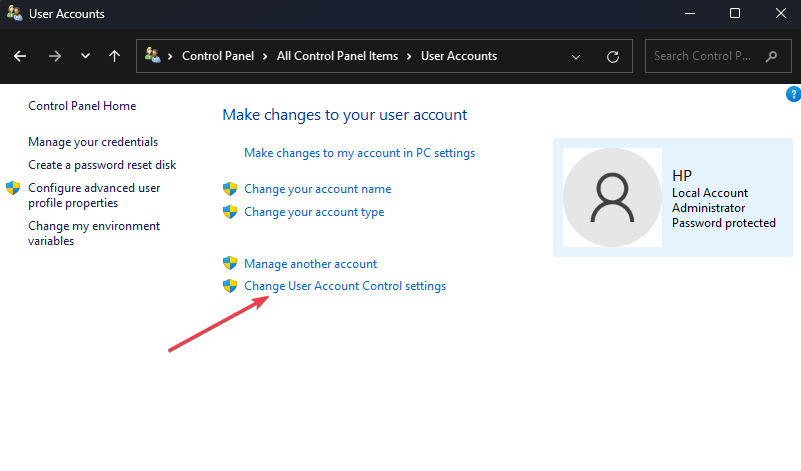
- На ползунок безопасности который появится на следующей странице, перетащите ползунок Никогда не уведомлять, затем нажмите OK, чтобы сохранить изменения.

- Перезагрузите компьютер и попробуйте запустить игру, чтобы проверить, сохраняется ли ошибка.
Кроме того, мы рекомендуем вам прочитать нашу статью о том, что делать, если League of Legends постоянно вылетает на вашем ПК.
- Epic Games зависла при загрузке вашего заказа: как исправить
- Код выхода Minecraft 6: как исправить за 4 шага
- 6 способов исправить зависание ESO Launcher при загрузке
Кроме того, вы можете проверить, как исправить League of the Legends не удается войти в аккаунт проблема.
Не стесняйтесь оставлять свои предложения или вопросы в этом руководстве, если они у вас есть. Мы хотели бы услышать от вас в разделе комментариев.
Все еще есть проблемы? Исправьте их с помощью этого инструмента:
СПОНСОР
Если приведенные выше советы не помогли решить вашу проблему, на вашем ПК могут возникнуть более серьезные проблемы с Windows. Мы рекомендуем загрузка этого инструмента для ремонта ПК (оценка «Отлично» на TrustPilot.com), чтобы легко их решать. После установки просто нажмите кнопку Начать сканирование кнопку, а затем нажмите на Починить все.

![League of Legends не запускается после выбора чемпиона [решено]](/f/615ee724ff0e81b54e0892ae7054477b.webp?width=300&height=460)